Win10如何屏蔽ALT+TAB切换快捷键呢?大家伙知道吗?不知道的朋友们也一起来看看吧!下面小编和大家分享下如何关闭win10ALT+TAB切换快捷键.
我们需要知道在win10系统下可以使用win10ALT+TAB切换快捷键 , 但是有用户不想要使用该功能 , 那么需要怎么操作呢?下面小白就和大家分享下操作方法 , 有需要的朋友快来看看吧!
1、首先右击开始菜单选择运行 , 输入regedit , 点击确定 。

文章插图
2、进入后依次展开“计算机HKEY_CURRENT_USERControl PanelDesktop”选项 。
【windows10快捷键大全 Win10如何屏蔽ALT+TAB切换快捷键】
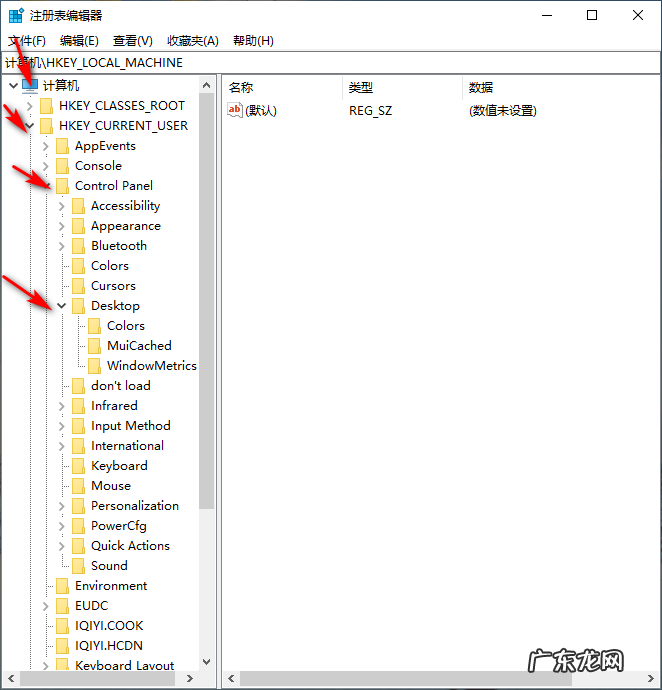
文章插图
3、在右侧新建 “DWORD(32位)值”具体如下图所示:
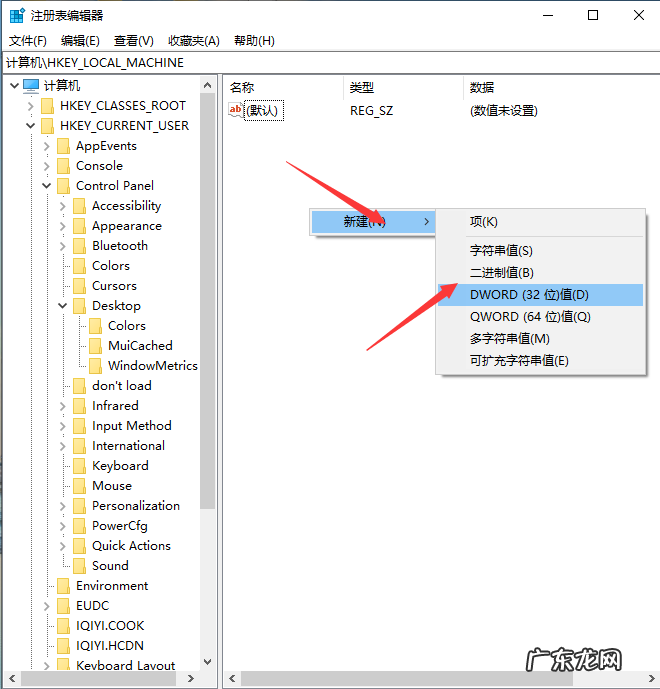
文章插图
4、将其命名为“CoolSwitch” , 由于新建项默认数值为0 , 所以无需修改 。

文章插图
5、最后重启计算机就可以生效了 。

文章插图
上述内容就是小编教大家Win10如何屏蔽ALT+TAB切换快捷键的操作方法 , 希望能够帮助到广大的用户们 , 谢谢阅读~
- 经典好文章大全100字 经典好文章大全
- windows其他设置在哪 windows10怎么更换区域
- 淘特商品品质抽检规则大全
- 蒲公英图片大全大图 蒲公英的图片
- windows10以太网网速慢 win10怎么把网速调到最快
- windows10专业版安装教程 win10专业版下载与安装教程
- windows7怎么重装系统 windows10系统下载多种方法
- 电脑系统更新windows10 如何进行win10系统下载
- 中学生摘抄大全50字 中学生摘抄大全
- kms激活工具怎么下载 windows10激活工具使用教程
特别声明:本站内容均来自网友提供或互联网,仅供参考,请勿用于商业和其他非法用途。如果侵犯了您的权益请与我们联系,我们将在24小时内删除。
